Merekam sebuah rekaman video di iPhone Anda ialah hal yang menyenangkan, bahkan Anda juga ingin mengeditnya. Contohnya, mungkin Anda ingin menambahkan audio ke dalam video di iPhone tanpa merusak kualitas video aslinya. Dalam hal ini, Anda harus menemukan pengedit video iPhone yang pilihan yang dilengkapi dengan alat tambahan untuk trimming, cropping, mengompresi, dan lain sebagainya. Karena itu, teruslah membaca artikel ini untuk mempelajari cara menambahkan audio ke dalam video di iPhone dengan menggunakan delapan aplikasi yang luar biasa. Anda juga akan mengetahui cara melakukan hal yang sama di smartphone, tablet, ataupun komputer dengan pengedit video online terbaik.
Bagian 1. 7 Aplikasi pilihan untuk menambahkan audio ke dalam video di iPhone
FilmoraGo
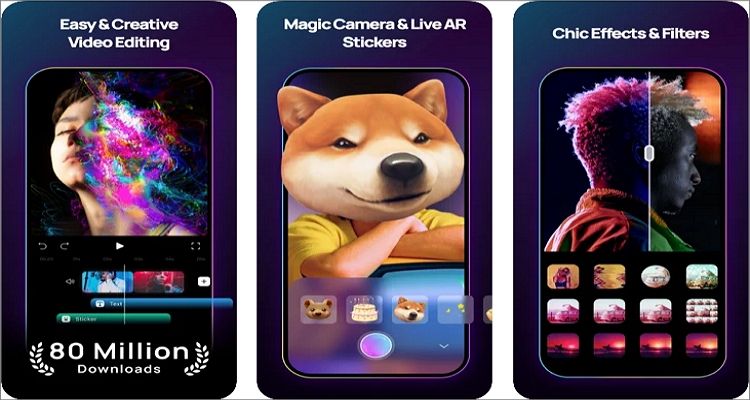
Mari kita mulai daftar ini dengan pembuat dan pengedit video terbaik untuk Android dan juga iOS – Wondershare FilmoraGo. Software ini menyediakan UI yang intuitif dan penuh fitur, sehingga menjadikannya sempurna untuk para pengguna berpengalaman maupun pemula. Anda akan bisa mendapatkan fitur penting untuk pembuatan video seperti transisi, emoji, filter, efek, teks, audio, dan masih banyak lagi di platform ini. Meskipun demikian, lebih dari 1000 file musik bebas royalti-lah yang membuat aplikasi ini menonjol dari yang lain. Anda bisa mendownload musik dan menggunakannya sebagai audio background di video ataupun sebagai nada dering iPhone. Kemudian setelah itu, Anda pun bisa membagikan video HD tersebut ke teman-teman media sosial Anda secara langsung.
Kelebihan
- Tersedia lebih dari 1000 soundtrack bebas royalti.
- Ekspor video HD dan berkualitas tinggi.
Kekurangan
- Pembelian dalam aplikasi yang cukup mahal.
Splice
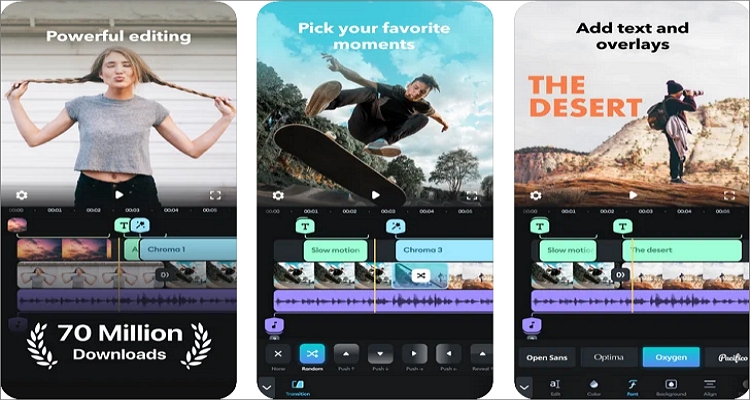
Splice menjadi persaingan yang ketat bagi FilmoraGo. Aplikasi ini ialah aplikasi sederhana namun canggih yang memudahkan pembuatan klip video yang bagus dan indah. Dengan cukup menekan layar yang sederhana, Anda bisa mengedit klip video dengan menggunakan fitur trimming, cropping, menyesuaikan kecepatan, menerapkan musik background, dan membuat tayangan slide. Menariknya, Splice menyediakan perpustakaan musik kepada para penggunanya secara gratis dan berbayar dengan lebih dari 400 trek musik bebas royalti untuk didownload dan digunakan sebagai audio background. Tidak hanya itu, Anda juga bisa menyesuaikan video Anda dengan overlay teks dan juga judul yang menarik. Ditambah lagi, Splice juga memudahkan Anda untuk mengatur rasio aspek untuk YouTube, TikTok, dan juga Instagram Story.
Kelebihan
- Perpustakaan musik yang tersedia secara gratis dengan lebih dari 400 trek musik.
- Rasio aspek yang bisa disesuaikan untuk video di media sosial.
Kekurangan
- Ekspor file dengan resolusi 4K yang tidak tersedia.
Clipper
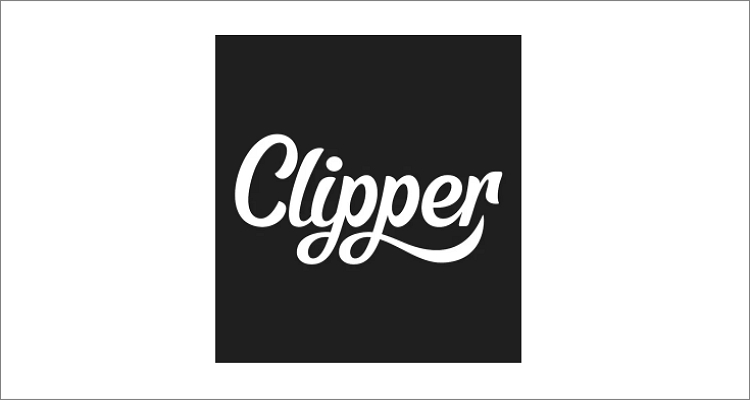
Clipper akan memperkenankan Anda untuk mengubah video Anda menjadi film mini yang tampak menakjubkan. Aplikasi luar biasa ini memudahkan Anda untuk mengimpor klip video ke storyboard, kemudian mulai mengatur, menambahkan musik, menerapkan efek, dan melakukan tugas pengeditan video dasar lainnya. Selain itu, Clipper juga akan memperkenankan para penggunanya untuk mengedit video berdurasi panjang dengan melakukan trimming secara tepat. Tak hanya itu, aplikasi ini juga menyediakan perpustakaan yang dipenuhi musik, hingga terdapat enam genre musik – pop, elektropop, dramatis, dubstep, piano, dan juga folk. Namun sayangnya, Anda harus meningkatkan aplikasi ini ke paket $2,99 untuk menghapus watermark Clipper dari file output Anda.
Kelebihan
- Tampilan Sime dan UI yang bagus.
- Tersedia berbagai macam fitur.
Kekurangan
- Terdapat watermark pada file output Clipper.
VivaVideo
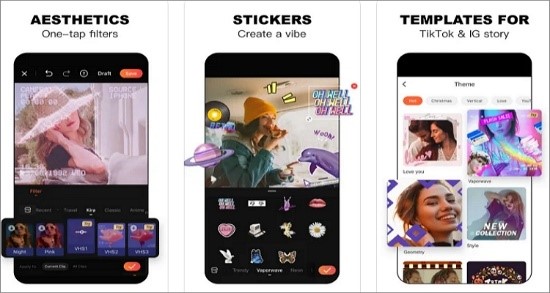
Berbagai aplikasi bisa mendapatkan 4,8 bintang di App Store yang ketat. Jadi, gunakanlah VivaVideo apabila Anda ingin mencoba dan menguji sesuatu. Pengedit video lengkap ini tampak canggih dan juga menyediakan UI yang intuitif. Alat pengeditan video dasar yang dimilikinya akan memudahkan pengguna untuk menyesuaikan kecepatan, warna, kontras, dan kecerahan video. Pengguna juga bisa menerapkan transisi sinematik yang menarik sebelum mereka menandai video mereka dengan watermark khusus. Tak hanya itu, VivaVideo juga memungkinkan Anda untuk mengunggah musik, melakukan sulih suara, dan memberikan efek suara ke video Anda. Oh, hampir saja saya lupa, Anda bisa menggunakan stiker, teks, dan font khusus ke video Anda. Semua berpendapat bahwa aplikasi ini merupakan aplikasi yang bagus untuk membantu Anda menambahkan audio ke dalam video di iPhone.
Kelebihan
- Petunjuk intuitif yang tersedia di dalam aplikasi.
- Membagikan video Anda ke media sosial dan pesan teks secara langsung.
Kekurangan
- Banyak iklan yang mengganggu.
Magisto Video Editor
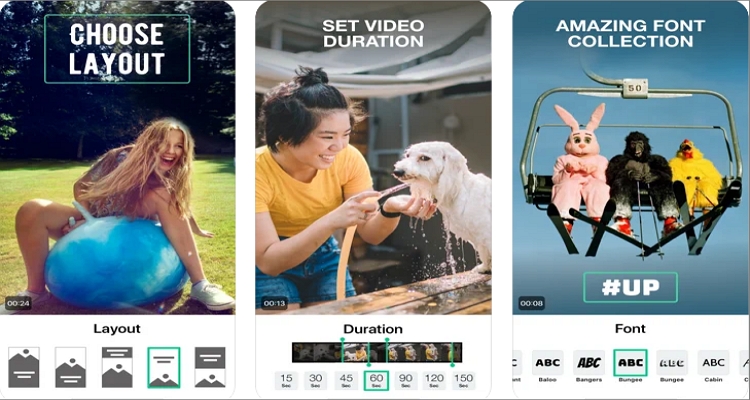
Magisto ialah aplikasi lain yang digunakan untuk mengonversi file. Anda bisa membuat klip video, kolase foto, dan tayangan slide yang luar biasa hanya dengan satu kali ketukan saja di aplikasi seluler yang tersedia secara gratis. Pengedit video yang canggih ini akan memudahkan Anda untuk menambahkan efek, filter, grafik, dan musik yang indah ke video Anda. Magisto juga hadir dengan dilengkapi berbagai macam templat siap pakai, sehingga cocok untuk acara-acara seperti hari peringatan, kelulusan, undangan, dan masih banyak lagi. Namun seperti yang sudah diduga, pengguna harus berlangganan paket premium sebesar $6,99 untuk menghapus watermark Magisto.
Kelebihan
- Tersedia ratusan templat video gratis.
- Aplikasi ini juga menyediakan ribuan foto dan juga video iStock secara gratis.
Kekurangan
- Membuat klip hanya dalam waktu 10 menit untuk pengguna premium.
iMovie
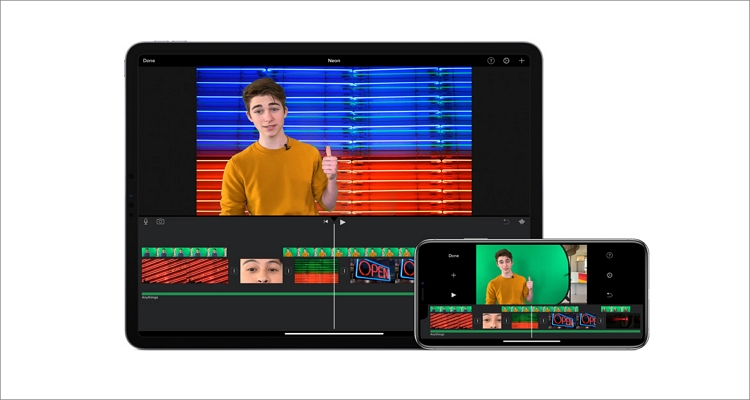
Tidak mau membayar sepeser pun untuk bisa menggunakan layanan pengeditan video di iPhone Anda? Maka gunakanlah iMovie. Produk dari Apple ini akan membantu Anda dalam mengedit dan membuat film MP4 dan MOV yang berkualitas tinggi di Mac, iPad, ataupun iPhone. Tak hanya itu, iMovie juga hadir dengan desain intuitif dan dilengkapi hingga 14 templat cuplikan untuk membuat cuplikan film. Aplikasi ini juga menampilkan hingga delapan tema video yang unik untuk mencocokkan transisi, judul, dan juga musik. Berbicara mengenai musik, iMovie menyediakan lebih dari 80 soundtrack bebas royalti untuk ditambahkan ke background video Anda. Tentu saja, Anda juga bisa mentransfer proyek antara iPhone, iPod, iPad, dan Mac untuk terus berkreasi di mana saja dan kapan saja.
Kelebihan
- Aplikasi Apple ini bersumber terbuka dan tersedia secara gratis.
- Membagikan proyek yang ada di iOS dan Mac di iCloud Drive serta juga di AirDrop.
Kekurangan
- Tak cocok untuk pemula yang tidak memiliki pengalaman.
Capcut
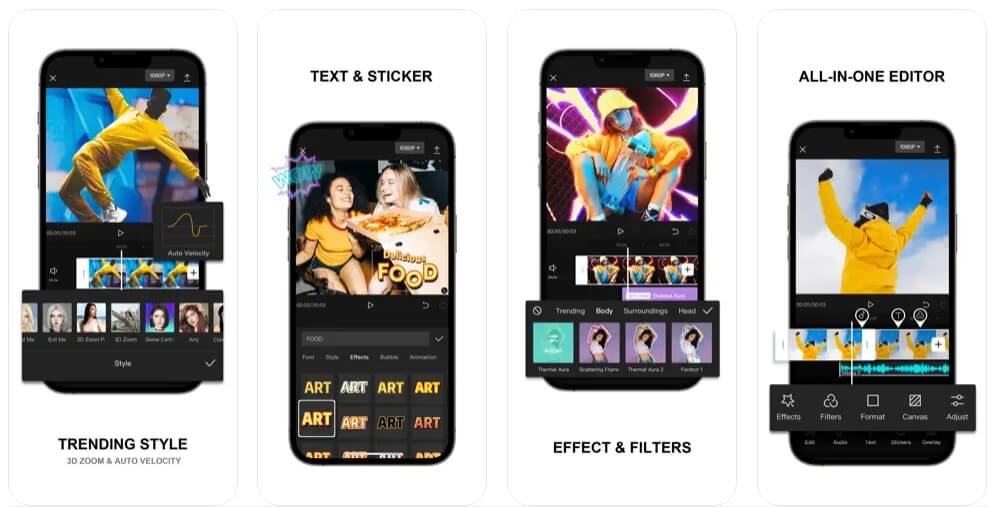
Kini, gunakanlah pengedit foto dan video gratis yang dilengkapi dengan fitur canggih ini untuk menambahkan audio ke video di iPhone. Dengan pengedit video ini, Anda bisa me-trim, memotong, atau menghapus bagian yang tidak Anda inginkan, serta menyesuaikan kecepatan video, dan menggabungkan beberapa klip menjadi satu file untuk yang indah. Tidak hanya itu, CapCut juga memudahkan Anda untuk menyinkronkan efek suara, sulih suara, dan trek musik ke video Anda. Selain itu, pengguna juga bisa menggabungkan klip video mereka dengan menambahkan transisi yang mulus untuk membuat video terlihat lebih menarik. Ditambah lagi, Anda bisa menambahkan overlay video ke video utama Andaa.
Kelebihan
- Aplikasi ini hadir dan dilengkapi dengan berbagai macam efek suara dan trek musik.
- Menerapkan overlay video di atas video utama.
Kekurangan
- Tidak tersedia alat untuk pewarnaan tingkat lanjut
Bagian 2. Cara menambahkan audio ke dalam video di iPhone dengan menggunakan Meida.io
Seperti yang sudah Anda ketahui, sebagian besar aplikasi khusus untuk iPhone di atas hadir dengan kekurangan yang normal. Namun sayangnya, mendownload salah satu aplikasi ini bisa menghabiskan ruang penyimpanan di ponsel Anda yang berharga. Karena itu, mengapa Anda tidak membuat video secara online dengan menggunakan Media.io? Berbeda dengan aplikasi khusus, software ini merupakan software yang sempurna untuk digunakan di komputer dan perangkat seluler Anda tanpa harus menginstal aplikasi apa pun. UI yang mudah digunakan dan memungkinkan Anda untuk mengedit dan mengonversi lebih dari 1000 format video/audio. Saat menambahkan audio ke video, Media.io akan memungkinkan Anda untuk mengatur level volume dan me-trim audio agar sesuai dengan panjang video ataupun film tersebut. Selain itu, yang terpenting Anda bisa mengekspor video yang telah Anda edit ke format video apa pun.
Fungsi utama:
- Menambahkan musik ke YouTube atau ke video Instagram dengan mudah.
- Aplikasi ini juga memudahkan Anda untuk mengedit audio dengan menggunakan fitur trimming, pengulangan, atau mengubah volume setelah menambahkan audio.
- Menggabungkan video dan audio yang bisa dilakukan sepenuhnya online tanpa harus menginstal alat lain.
- Aplikasi ini juga memudahkan Anda me-trim video untuk mendapatkan bagian yang Anda inginkan dan memilih format output yang sesuai keinginan Anda.
- Bisa digunakan secara gratis.
- Mengekspor video HD 1080p yang berkualitas tinggi.
- Layanan pelanggan dengan multi-bahasa selama 24/7.
Berikut ini merupakan cara untuk menambahkan audio ke video di iPhone dengan menggunakan Media.io:
Langkah 1: Jalankanlah fungsi Tambahkan Audio ke Video.
Sambungkan iPhone Anda ke internet, kemudian gunakan browser web yang telah diperbarui untuk mengakses Media.io. Setelah itu, klik Alat Online sebelum Anda memilih Tambahkan Audio ke Video.
Langkah 2: Unggah file video Anda untuk diedit.
Usai berhasil membuka program, Anda bisa mengklik Pilih File untuk mengakses perpustakaan media lokal Anda dan mengunggah file video Anda. Cara lainnya, Anda bisa mengklik ikon Google Drive atau Dropbox dan memuat file video yang disimpan di penyimpanan cloud masing-masing.
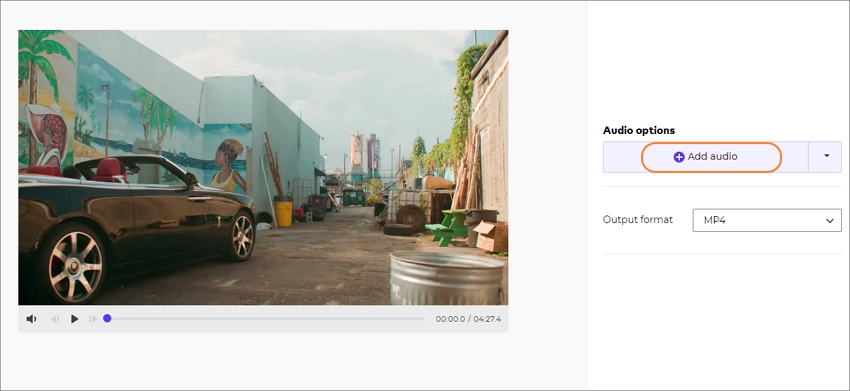
Langkah 3: Tambahkanlah file audio untuk digunakan sebagai musik background.
Berikutnya, arahkanlah ke sisi kanan layar, tempat di mana Anda akan melihat beberapa tindakan yang harus diselesaikan. Kliklah tombol Tambahkan audio untuk membuka penyimpanan lokal Anda dan menambahkan file musik milik Anda. Proses pengunggahan ini akan memakan waktu selama beberapa detik untuk diselesaikan.
Usai audio berhasil ditambahkan, Anda bisa mengklik ikon Potong untuk membuka fungsi trimming. Di sini, Anda bisa memotong dan mengulang audio dengan memasukkan waktu mulai/berhenti secara manual atau bisa juga dengan menyeret garis waktu pemotongan di setiap ujungnya. Bagaimanapun juga, tutuplah jendela trimmer, lalu sesuaikan volume audio dengan benar.
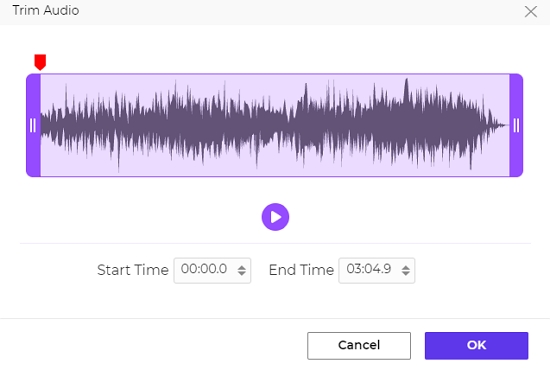
Langkah 4: Cara menambahkan audio ke dalam video di iPhone dengan kualitas yang bagus.
Bukankah Anda sudah siap untuk mulai menambahkan audio ke video? Pertama-tama, bukalah layar pratinjau dan periksa ulang apakah video tersebut perlu diedit lebih lanjut. Setelahnya, Anda bisa memilih format video yang sesuai di bagian Format Output. Terakhir, kliklah Gabungkan untuk menambahkan audio ke dalam video di iPhone. Seperti itulah!
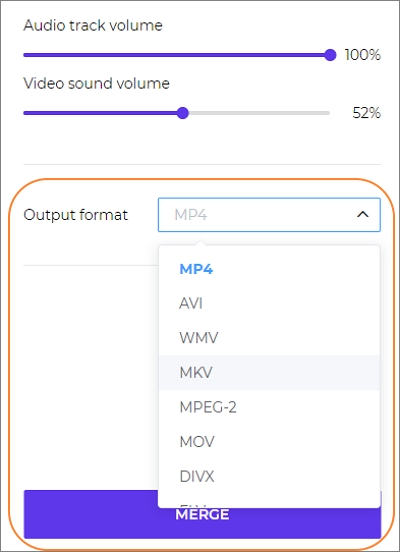
Kesimpulan
Inilah metode yang paling mudah terkait cara menambahkan audio ke dalam video di iPhone. Akan tetapi, seperti yang telah dikatakan sebelumnya, aplikasi khusus sangat terbatas. Sebagian besar aplikasi ini memiliki file output yang disertai dengan watermark, iklan yang mengganggu, serta pembelian dalam aplikasi yang mahal. Karena itu, gunakanlah Media.io untuk menikmati platform gratis dan kaya akan fitur untuk membuat video pemenang penghargaan Oscar hanya dalam sekejap.
